Wie bearbeite ich WooCommerce-Produkte, Bestellungen und WordPress-Beitragstypen in großen Mengen?
Veröffentlicht: 2022-09-15Dieser Artikel zeigt Ihnen, warum Smart Manager Ihr bevorzugtes Plugin für die Massenbearbeitung von WooCommerce sein sollte.
Darüber hinaus lernen Sie, wie Sie WooCommerce-Produkte (einfach, variabel, alle Arten), Bestellungen, Benutzer, Coupons und alle WordPress-Beitragstypen mit Smart Manager massenhaft bearbeiten.
Es gibt auch einige Anwendungen, bei denen die Massenbearbeitung äußerst nützlich ist. Bleiben Sie bei uns bis zum Ende.
Unternehmen, glauben Sie uns, wir fühlen Sie!
Stellen Sie sich das Szenario vor, in dem steigende Kosten und Inflation Sie gezwungen haben, die Preise aller 900 Produkte in Ihrem WooCommerce-Shop um 15 % zu erhöhen. Die Idee, zu jedem Produkt einzeln gehen zu müssen, ist sehr frustrierend, und die Bearbeitung jedes einzelnen von ihnen würde viel Zeit in Anspruch nehmen.
Ein weiteres großes Problem ist die Filteroption, ohne die Ihnen eine einfache Bearbeitung unter Tausenden von Elementen Gänsehaut beschert (korrigieren Sie mich, wenn ich falsch liege).
Dies ist nur eine einmalige Situation. Wir wissen, wie anspruchsvoll die Führung eines Online-Geschäfts sein kann. Denken Sie daran, dass Sie hier sind, um Ihr Geschäft auszubauen und keine Zeit mit alltäglichen Aufgaben zu verschwenden.
Das Vornehmen von Massenänderungen könnte also möglicherweise Leben retten, oder?
Ja, die Standardeinstellung von WooCommerce bietet es an, aber mit Einschränkungen.
Die standardmäßige WooCommerce-Massenbearbeitung greift hier zu kurz
Möglicherweise haben Sie WordPress-Beiträge und -Seiten in großen Mengen bearbeitet oder sie in großen Mengen in Entwürfe gestellt. Sie können Produkte jedoch auch in gewissem Umfang massenhaft bearbeiten.
- Gehen Sie zu Ihrem
WordPress Admin panel > Productsund wählen Sie die Produkte aus, die Sie bearbeiten möchten. Wählen Sie dann imBulk Actions-Menü Massenaktionen die OptionEditaus. - Klicken Sie auf
Apply. Ein Fenster zur Massenbearbeitung wird angezeigt. Verwenden Sie nun die entsprechenden Bereiche, um eine Produktkategorie massenhaft hinzuzufügen, den Status zu ändern, den Preis zu erhöhen/zu senken … und klicken Sie dann auf die SchaltflächeUpdate.
Sie haben jetzt eine Reihe von Produkten per Bulk-Verfahren bearbeitet.
Aber hier sind seine Grenzen
- Funktioniert nicht für komplexe Produkttypen wie variabel und gruppiert.
- Keine Filteroption zum Bearbeiten ausgewählter Produkte (funktioniert nur nach Kategorie, Bestandsstatus und Produkttyp).
- UX ist nicht so toll.
- Sie können nicht mehrere Produkte auf mehreren Admin-Dashboard-Seiten auswählen (Sie müssen sie Seite für Seite bearbeiten).
- Sie können nicht alle Felder für Bestellungen, Coupons oder benutzerdefinierte WordPress-Beitragstypen massenhaft bearbeiten. Sie können beispielsweise nur Bestellstatus massenhaft bearbeiten.
Wenn Ihr Unternehmen also ein fortschrittlicheres WooCommerce-Plugin zur Massenbearbeitung benötigt, das all diese Einschränkungen überwindet und bessere Funktionen bietet, benötigen Sie das Smart Manager-Plugin.
Ist Smart Manager das beste WooCommerce-Plugin zur Massenbearbeitung?
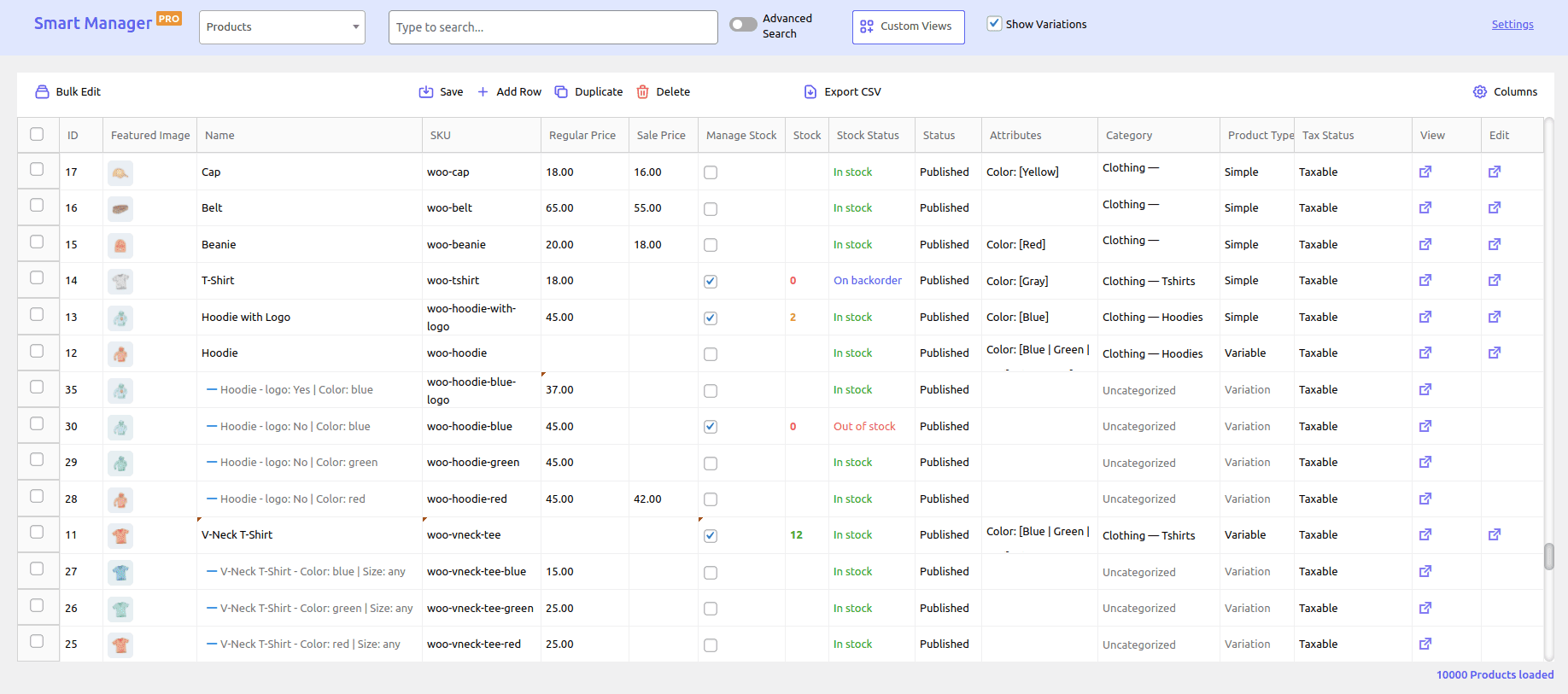
Okay, lange Dinge kurz. Smart Manager gibt Ihnen die Möglichkeit , Ihren gesamten WooCommerce-Shop mit einer Excel-ähnlichen Tabelle einfach und in Ruhe zu verwalten .
Aber sein größter USP ist die Massenbearbeitungs- oder Stapelaktualisierungsfunktion. Über 20.000 Benutzer verlassen sich täglich auf Smart Manager, um ihren WooCommerce-Shop zu verwalten und stundenlange Arbeit mit wenigen Klicks (und wenigen Sekunden) zu erledigen.
Bearbeiten Sie Aktienpreise, Produktvariationen, Produktkategorien, Produktbeschreibungen, Bestellungen, Coupons, Blog-Posts in großen Mengen, fügen Sie Attribute hinzu oder entfernen Sie sie … alle WordPress-Post-Typen und benutzerdefinierten Felder schnell. Es macht Spaß und spart Zeit!
Aber das ist es nicht. Smart Manager ist mit diesen Top-Plugins kompatibel, die auf WooCommerce.com verkauft werden:
- WooCommerce-Abonnements
- WooCommerce-Mitgliedschaften
- WooCommerce-Buchungen
- Warenkosten
- WooCommerce-Dropshipping
- Produkt-Add-Ons
- Min/Max-Mengen
- Yoast-SEO
- Rang Math SEO
- ACF
- LifterLMS
- ShopEngine
Kannst du also auch Massenbearbeitung von Abonnements, Buchungen, Mitgliedschaften, Dropshipping-Produkten, SEO-Feldern, Kursen, benutzerdefinierten Feldern usw.
Erfahren Sie mehr über Smart Manager
So führen Sie eine Massenbearbeitung mit Smart Manager durch
Wir zeigen den Bulk-Bearbeitungsvorgang für Produkte. Sie können die Massenbearbeitung für jeden anderen Beitragstyp auf die gleiche Weise durchführen.
Bulk-Bearbeitung des gesamten Shops oder ausgewählter Produkte
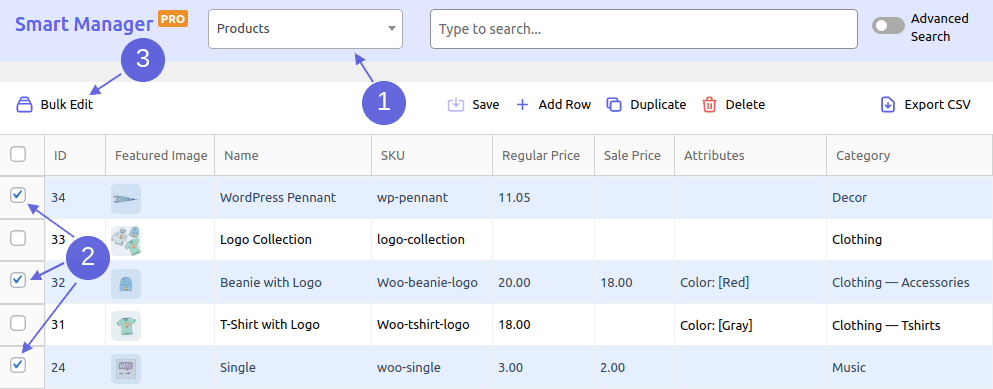
- Gehen Sie zu Ihrem
WordPress Admin panel > Smart Manager. Wählen Sie in diesem Beispiel dasProducts-Dashboard aus der Dropdown-Liste aus. - Wählen Sie einige Produkte oder den gesamten Shop für die Massenbearbeitung aus, indem Sie das Kontrollkästchen in der Kopfzeile aktivieren, wie in der Abbildung gezeigt.
- Klicken Sie auf die Schaltfläche
Bulk Edit. Es öffnet sich ein Slide-Over-Panel. - Aktualisieren Sie in diesem Beispiel die folgenden Parameter für alle Produkte in großen Mengen – Bestand verwalten, Kategorie, Steuerstatus und SKU. Sie können eine beliebige Anzahl von Parametern hinzufügen, um eine Massenbearbeitung durchzuführen. Führen Sie Vorgänge wie Anhängen, Voranstellen, Erhöhen, Verringern, Setzen auf, Kopieren von, Kopieren von Feld usw. mithilfe der Massenbearbeitung durch.
- Klicken Sie auf
Updateund Ihre Änderungen werden innerhalb von Sekunden übernommen.
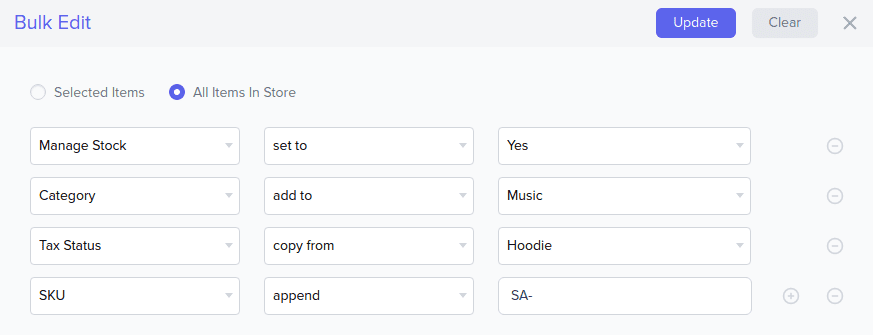
Ob 10, 1000 oder 100000+ Datensätze, der Massenbearbeitungsvorgang wird ohne Fehler erfolgreich sein.

Massenbearbeitung mit Suchfiltern
Smart Manager bietet Ihnen auch die Flexibilität zur Massenbearbeitung basierend auf einfachen und erweiterten Suchfiltern.
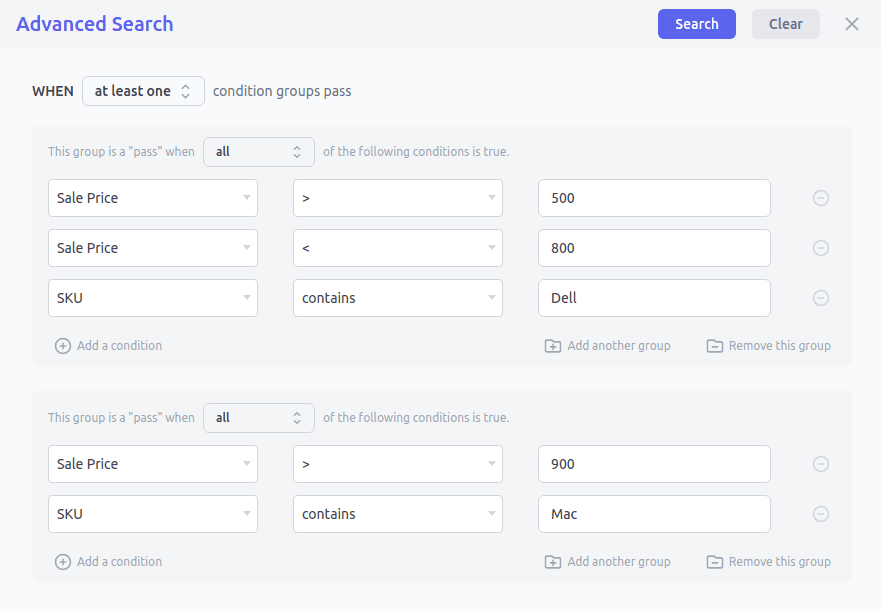
Im obigen Beispiel haben Sie Tausende von Produkten, müssen aber nur einige Produkte basierend auf den Bedingungen massenhaft bearbeiten.
Klicken Sie also im Smart Manager-Dashboard auf den Umschalter Advanced Search . Es öffnet sich ein Slide-Over-Panel. Geben Sie Ihre Bedingungen ein und klicken Sie auf Suchen.
Ihre gewünschten Produkte werden angezeigt. Klicken Sie auf das Kontrollkästchen der Kopfzeile und führen Sie die Massenbearbeitung wie oben beschrieben durch. Alle Produkte, die Sie über das Suchergebnis abgerufen haben, werden sofort aktualisiert.
Probieren Sie die Live-Demo von Smart Manager aus
Vorteile der Massenbearbeitungsfunktion von Smart Manager
- Hilft Ihnen, Zeit und Mühe bei der manuellen Bearbeitung jedes Produkts zu sparen
- Beseitigt das Risiko menschlicher Fehler und Fehlkalkulationen , da es sich um Zahlen handelt
- Verringert das Risiko, bei der Durchführung einer Aktualisierung einen Datensatz zu verpassen
- Bietet die einfachste Speicherverwaltung, die sich die Leute immer wünschen
- Macht Ihr Leben einfach
Weitere Vorteile der Verwendung von Smart Manager
- Inline-Bearbeitung : Nehmen Sie mehrere Änderungen direkt in der Tabelle vor und speichern Sie alles mit einem Fingertipp. Sie müssen nicht jeden Eintrag einzeln durchgehen.
- Schneller und einfacher CSV -Export: Exportieren Sie die Daten nach Ihren Anforderungen – den gesamten Shop oder basierend auf Datums-, Such- und Spaltenfiltern.
- Duplizieren : Erstellen Sie einfach eine Kopie ausgewählter Datensätze oder aller vorhandenen Datensätze für jeden Beitragstyp.
- Robuste Suche : Einfache und erweiterte Suche hilft Ihnen, innerhalb von Sekunden zu finden, was Sie brauchen!
- Hinzufügen und Löschen : Fügen Sie Daten je nach Bedarf einfach hinzu oder entfernen Sie sie. Sie können WooCommerce-Produkte auch dauerhaft löschen oder in den Papierkorb verschieben.
- Spaltenverwaltung : Sortieren Sie Daten in aufsteigender oder absteigender Reihenfolge, zeigen oder verbergen Sie Datenspalten, mit denen Sie arbeiten möchten.
- Benutzerdefinierte Ansichten : Richten Sie Ansichten/Dashboards mit begrenzten Spalten ein, die Sie ständig verwalten und bearbeiten möchten.
Holen Sie sich das Smart Manager-Plugin
Acht sehr empfehlenswerte Massenbearbeitungsanwendungen
Nachfolgend sind einige der weit verbreiteten Fälle aufgeführt, die Ihr Arbeitsleben bei sehr allmählicher Anstrengung einfacher und leichter machen können. Es kann unzählige Anwendungsfälle geben und Smart Manager wird sich als das perfekte Plugin dafür erweisen.
Preise um einen festgelegten Prozentsatz (%) oder Wert ($) erhöhen/verringern
Es ist die größte Verkaufssaison des Jahres – Black Friday und Cyber Monday. Sie wollen nichts unversucht lassen, um maximale Einnahmen zu erzielen.
Damit es schnell geht, bieten Sie einen Pauschalrabatt von 35 % auf alle Ihre Produkte – auch Variationen. Laut Ihrem Produktinventar haben Sie 4500 Produkte.
Stellen Sie sich vor, Sie machen das manuell.
Oh, Moment mal!! Warum stellen Sie sich das jetzt vor, wenn Sie die Massenbearbeitungs-/Stapelaktualisierungsfunktion von Smart Manager haben, um dies innerhalb von Minuten zu erledigen!
Ändern Sie den Verkaufspreis basierend auf dem regulären Preis
Stellen Sie sich vor, Sie sind ein Lebensmittelhändler. Aufgrund von Inflation, saisonalen Veränderungen und Nachfrage schwanken die Preise für Rohstoffe wie Obst und Gemüse ständig und Sie müssen schnell sein.
Angenommen, Sie müssen den Verkaufspreis zehn Tage lang um 20 % gegenüber dem regulären Preis erhöhen. Reduzieren Sie für die nächsten entsprechenden zehn Tage den Verkaufspreis um 15 %.
Das Bearbeiten von Preisen und das Verwalten von Lagerbeständen verderblicher Artikel ist eine mühsame Aufgabe. Aber mit der Massenbearbeitungsfunktion von StoreApps Smart Manager können Sie in diesem Fall die Kosten und den Aufwand Ihres Unternehmens auf ein hohes Niveau reduzieren.
Aktualisieren Sie den Bestand für einfache Produkte innerhalb einer Produktkategorie
Die Regenzeit steht in einem Monat an und Sie müssen vorher einen Vorrat an Ponchos, Trockenhosen, Regenhüllen für Taschen usw. hinzufügen.
Angenommen, Ihre Produktkategorie ist „Regenbekleidung“ und Sie möchten den Bestand aller Produkte, die in diese Kategorie fallen, um 300 Einheiten erhöhen.
Suchen Sie mit dem Smart Manager nach der Produktkategorie „Regenbekleidung“. Alle Ihre Produkte werden aufgelistet, die zu Rainwear gehören. Wählen Sie alle Artikel im Suchergebnis aus, indem Sie das Kontrollkästchen „Kopfzeile“ aktivieren, den Bestand um 300 erhöhen und dies wird in allen Produkten mit der Massenbearbeitung widergespiegelt.
Bulk-Bearbeitung des Verkaufspreises aller Produktvariationen innerhalb einer Produktkategorie
Es gibt einen riesigen Wettbewerb auf dem Smartphone-Markt; sagen wir im Bereich von 200 bis 250 US-Dollar.
Und Sie haben sechs Telefone mit achtzehn Variationen, die in dieses Segment fallen.
Da Sie einen Umsatzrückgang feststellen, möchten Sie Kunden anlocken, indem Sie einen Rabatt auf die meistverkauften Varianten anbieten.
Wechseln Sie zu Smart Manager und Sie können dies innerhalb von Minuten erledigen, Kosten sparen und in Echtzeit arbeiten!
Aktualisieren Sie die Beschreibung und den SEO-'Noindex'-Status mehrerer Blog-Posts
Das Beschneiden alter, nicht funktionierender Blog-Posts kann zu mehr qualifiziertem Traffic führen, da Ihre Website einen höheren Rang in Google erhält.
Anstatt also jeden Post einzeln durchzugehen und ihn nicht zu indizieren, suchen und wählen Sie einfach diese Blog-Posts aus, fügen Sie eine Beschreibung als „Post mit schlechter Leistung“ hinzu und deindexieren Sie sie mit Smart Manager.
Erhöhen Sie das Coupon-Limit für Käufer zwischen einem bestimmten Datumsbereich
Kunden können das Abonnement möglicherweise nicht fortsetzen oder beim zweiten Mal nicht bei Ihnen kaufen. Aber Sie können zumindest versuchen, sie dazu zu bewegen, zu verlängern oder erneut zu kaufen.
Dazu können Sie bestimmte Kunden auswählen, die vor einem Jahr mit einem Gutschein eingekauft haben, z. B. 15 % Rabatt.
Wählen Sie also einfach alle diese Benutzer aus und verlängern Sie ihre Coupon-Nutzung mit Smart Manager auf zwei oder drei weitere Nutzungszeiten.
Erfahren Sie mehr über die Massenbearbeitung von Coupons
Abonnementstatus in großen Mengen aktualisieren
Wir wissen, dass einige Kunden die kostenlose Testversion weiterhin nutzen und um Verlängerung bitten. Aber am Ende konvertieren sie nicht, selbst wenn Sie Ihr Bestes geben.
Sie möchten die Abonnements dieser Kunden (z. B. zwanzig an der Zahl) kündigen/aussetzen, die den kostenlosen Plan von März 2021 bis April 2021 gewählt haben und nicht zum kostenpflichtigen Plan migriert sind.
Dies manuell zu tun, klingt schmerzhaft, oder? Die Massenbearbeitungsfunktion von Smart Manager macht diesen Vorgang zu einem Kinderspiel! Hier ist wie
Bestellstatus aktualisieren
Angenommen, Sie haben während des Aktionszeitraums ein neues Produkt auf den Markt gebracht und für die ersten 100 Bestellungen "kostenlosen Versand" angeboten.
Jetzt werden Bestellungen versandt und Sie möchten den Status dieser 100 Bestellungen von „Versand ausstehend“ auf „Versendet“ aktualisieren.
Verwenden Sie wie gewohnt die Massenbearbeitungsfunktion, um dies schnell zu erledigen.
Sie sind an der Reihe, die Vorteile von Smart Manager zu nutzen
Massenbearbeitung, One-Page-Store-Verwaltung, Excel-ähnliche Tabellenkalkulation, Kompatibilität … was brauchen Sie mehr? Smart Manager ist ein komplettes Paket.
Über 11 Jahre im Geschäft und Smart Manager ist nach wie vor ein beliebtes und zuverlässiges Plugin für unzählige WooCommerce-Benutzer. Es ist ein Versprechen, Sie werden nicht enttäuscht sein.
Holen Sie sich jetzt Smart Manager
